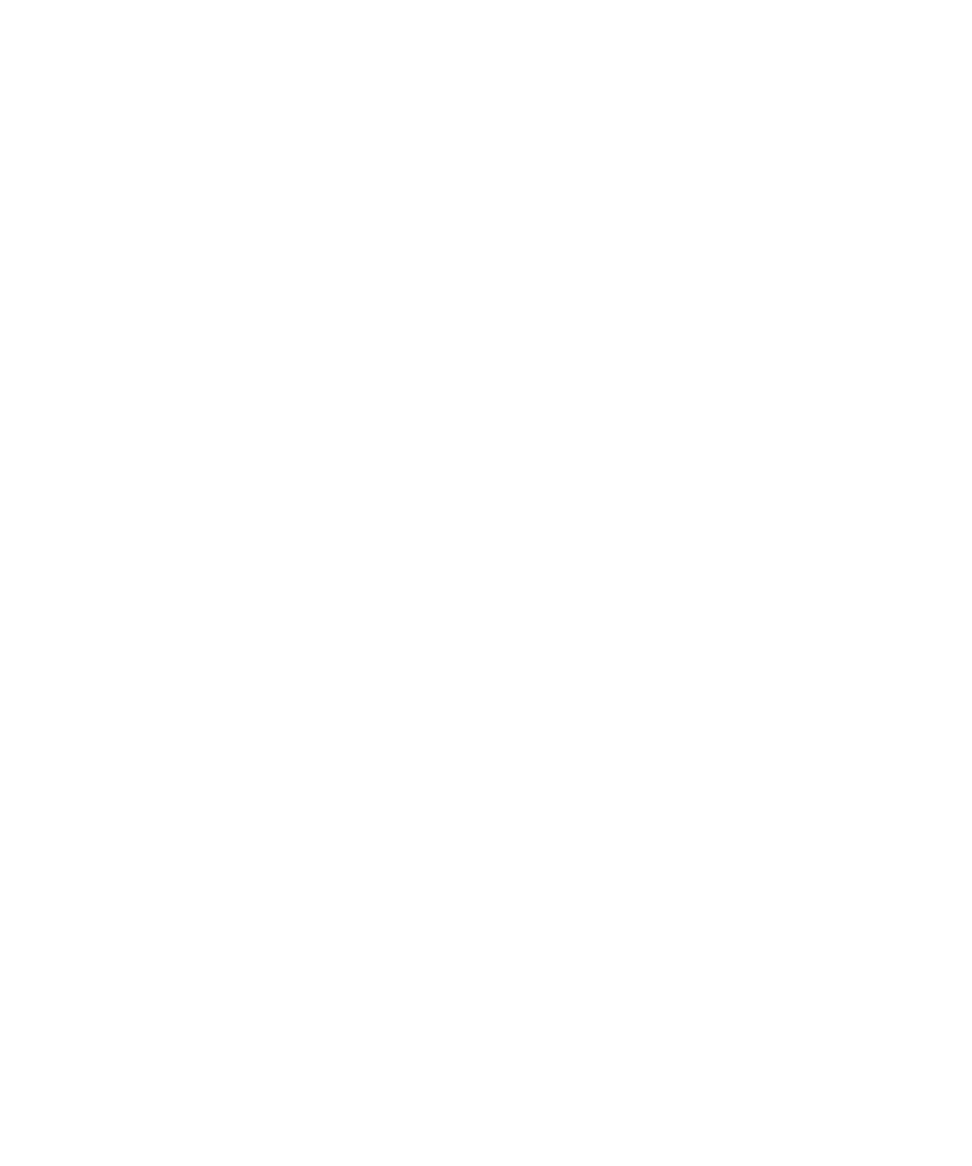
Wi-Fi の詳細接続設定
Wi-Fi プロファイルの変更
1. ホームスクリーンで、接続管理アイコンをクリックします。
ユーザーガイド
Wi-Fi
261
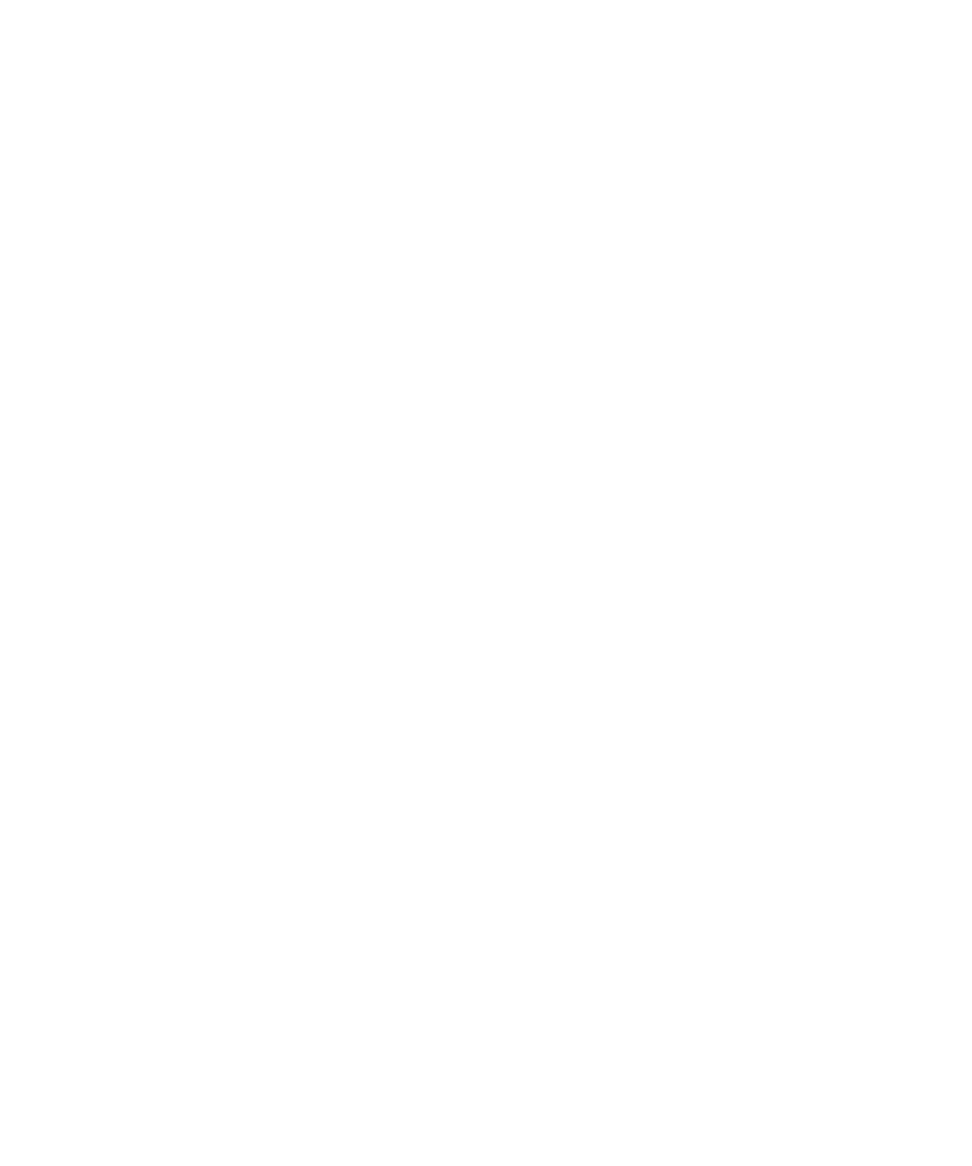
2. [Wi-Fi オプション]をクリックします。
3. Wi-Fi® プロファイルをハイライトします。
4. メニューキーを押します。
5. [編集]をクリックします。
6. Wi-Fi プロファイルのオプションを変更します。
7. メニューキーを押します。
8. [保存]をクリックします。
Wi-Fi プロファイルの接続オプション
名前:
Wi-Fi® プロファイルの名前を入力します。
SSID:
Wi-Fi ネットワーク名を入力します。
バンドの種類:
Wi-Fi ネットワークタイプを設定します。 ネットワークタイプが不明な場合は、このフィールドを変更しないで
ください。
接続モード(自動)
:
Wi-Fi ネットワークが利用可能な場合、BlackBerry® デバイスが自動的に接続するかどうかを設定します。
接続モード(手動)
:
Wi-Fi ネットワークが利用可能になるたびに毎回通知するかどうかを設定します。
アクセスポイント間のハンドオーバーを許可:
ワイヤレスアクセスポイント間を移動するときに、デバイスを Wi-Fi ネットワークに接続したままにするかどう
かを設定します。
VPN:
必要に応じて、Wi-Fi プロファイルで使用する VPN プロファイルを設定します。
Wi-Fi プロファイルのセキュリティオプション
セキュリティの種類:
Wi-Fi® ネットワークがサポートするセキュリティタイプを設定します。
WEP キーを選択:
Wi-Fi ネットワークの WEP キータイプを設定します。
WEP キー:
16 進数で、Wi-Fi ネットワークの WEP キーを入力します。
ユーザーガイド
Wi-Fi
262
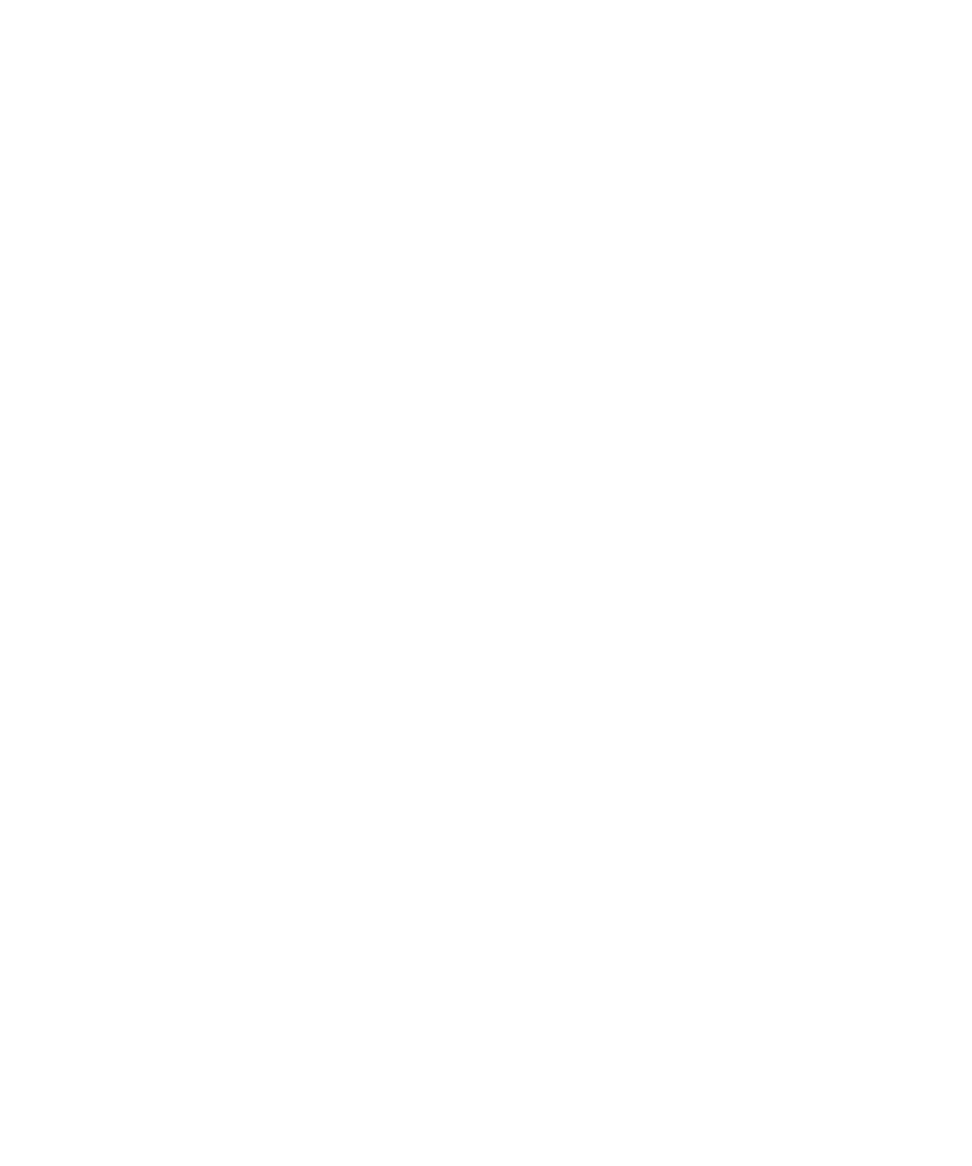
事前共有キー:
Wi-Fi ネットワークの WPA™ パーソナルパスワードを入力します。
ユーザー名:
必要に応じて、Wi-Fi ネットワークに接続するために使用するユーザー名を入力します。
ユーザーパスワード:
必要に応じて、Wi-Fi ネットワークに接続するために使用するユーザーパスワードを入力します。
CA 証明書:
BlackBerry® デバイスが正しい Wi-Fi ネットワークに接続していることを確認するために使用するルート証明書
を設定します。
クライアント証明書:
デバイスが Wi-Fi ネットワークに接続するために使用する認証証明書を設定します。
内部リンクのセキュリティ:
必要に応じて、Wi-Fi ネットワークが内部認証方法に使用するセキュリティプロトコルを設定します。
ハードトークンを使用:
Wi-Fi ネットワークに接続するためにハードウェアトークンを使用するかどうかを設定します。
トークンのシリアル番号:
Wi-Fi ネットワークに接続するためにソフトウェアトークンを使用する場合、トークンのシリアル番号を設定し
ます。
証明書の確認に使用するサーバーサブジェクト:
必要に応じて、デバイスが正しい Wi-Fi ネットワークに接続していることを確認するために使用するサーバーサ
ブジェクト名を入力します。
証明書の確認に使用するサーバー SAN:
必要に応じて、デバイスが正しい Wi-Fi ネットワークに接続していることを確認するために使用するサーバー
SAN を入力します。
IMSI:
SIM カードに複数の IMSI が存在する場合、Wi-Fi ネットワークに接続するために使用する IMSI を設定します。
Wi-Fi プロファイルの IP および DNS オプション
IP アドレスと DNS を自動的に取得:
BlackBerry® デバイスが、Wi-Fi® ネットワークから、ルート可能な IP アドレス、サブネットマスク、DNS 設
定、およびゲートウェイアドレスを受信するかどうかを設定します。
IP アドレス:
デバイスの IP アドレスを入力します。
ユーザーガイド
Wi-Fi
263
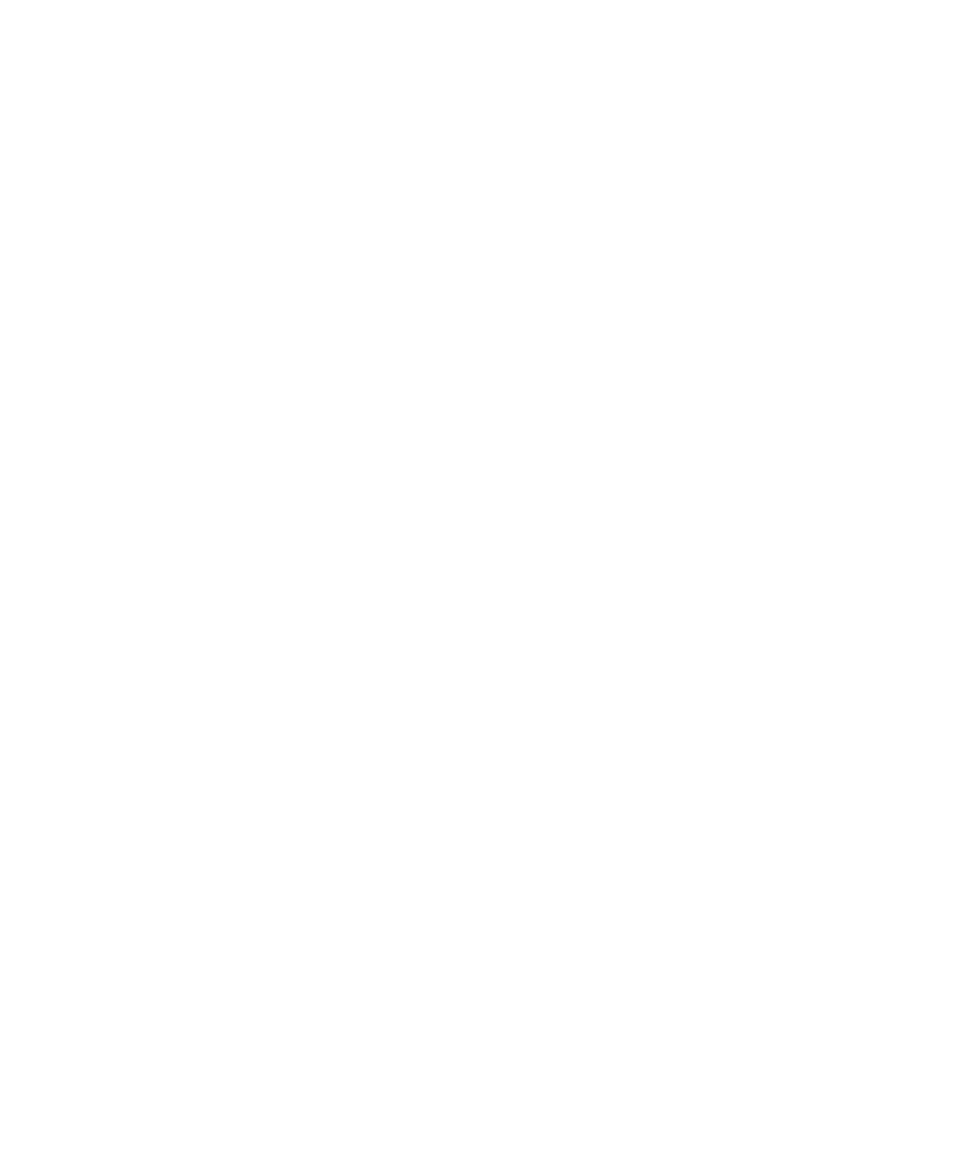
サブネットマスク:
デバイスが接続するワイヤレスアクセスポイントのサブネットマスクを入力します。
プライマリ DNS:
デバイスが接続するプライマリ DNS を入力します。
セカンダリ DNS:
デバイスが接続するセカンダリ DNS を入力します。
デフォルトゲートウェイアドレス:
デバイスが接続するデフォルトゲートウェイの IP アドレスを入力します。
ドメインサフィックス:
デバイスがホスト名の解決に使用するドメインを IP アドレスに入力します。
デバイスを特定の Wi-Fi ネットワークに接続するよう設定する
デフォルトでは、BlackBerry® デバイスは、Wi-Fi® ネットワークを定期的にスキャンし、
[保存済み Wi-Fi プロフ
ァイル]リストの中で最も優先度の高いネットワークに自動的に接続します。 スキャンした保存済み Wi-Fi ネット
ワークから 1 つだけ接続することを選択できます。
1. ホームスクリーンで、接続管理アイコンをクリックします。
2. [Wi-Fi オプション]をクリックします。
3. [単一プロファイルスキャンを有効]チェックボックスをオンにします。
4. Wi-Fi プロファイルをクリックします。
5. メニューキーを押します。
6. [保存]をクリックします。
Wi-Fi 通信可能範囲間を移動するときに自動的に Wi-Fi ネットワークを切り替えるには、
[単一プロファイルスキャ
ンを有効]チェックボックスをオフにします。 デバイスは、Wi-Fi プロファイルリストに表示される順番でプロフ
ァイルを使用して Wi-Fi ネットワークへの接続を試みます。
コンピュータへのルート証明書のインストール
接続する Wi-Fi® ネットワークによっては、認証サーバーの証明書を作成した認証局サーバーのルート証明書をイン
ストールする必要があります。 詳細については、管理者に問い合わせてください。
1. 認証局サーバーからコンピュータにルート証明書をダウンロードします。
2. コンピュータでルート証明書を右クリックします。 [証明書のインストール]をクリックします。
3. [次へ]をクリックします。
4. [次の保存先にすべての証明書を保存する]をクリックします。
5. [参照]をクリックします。
6. [信頼済みルート証明書機関]をクリックします。
7. [OK]をクリックします。
8. [完了]をクリックします。
ユーザーガイド
Wi-Fi
264
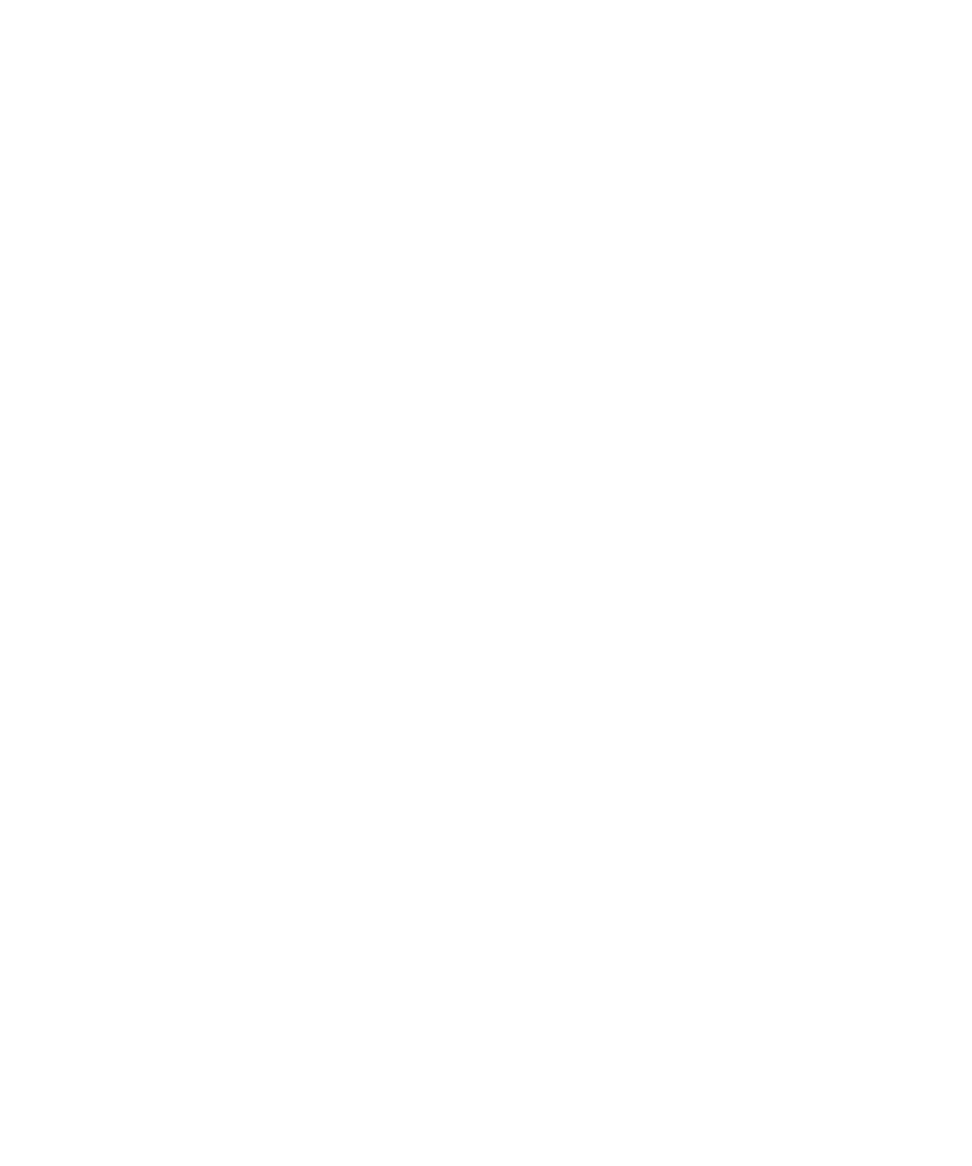
9. [セキュリティ警告]ダイアログボックスで、[はい]をクリックします。
ルート証明書に複数の証明書が含まれている場合、すべての証明書がコンピュータにインストールされます。
BlackBerry® デバイスにルート証明書をインストールするには、BlackBerry® Desktop Manager の証明書同期ツール
を使用してデバイスとコンピュータ間でルート証明書を同期します。